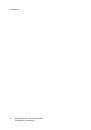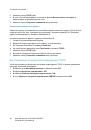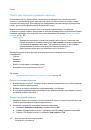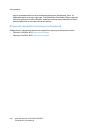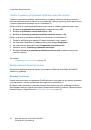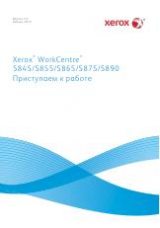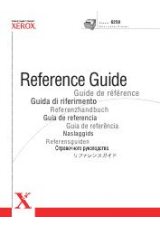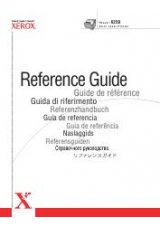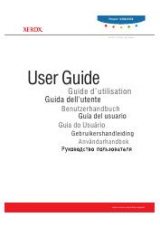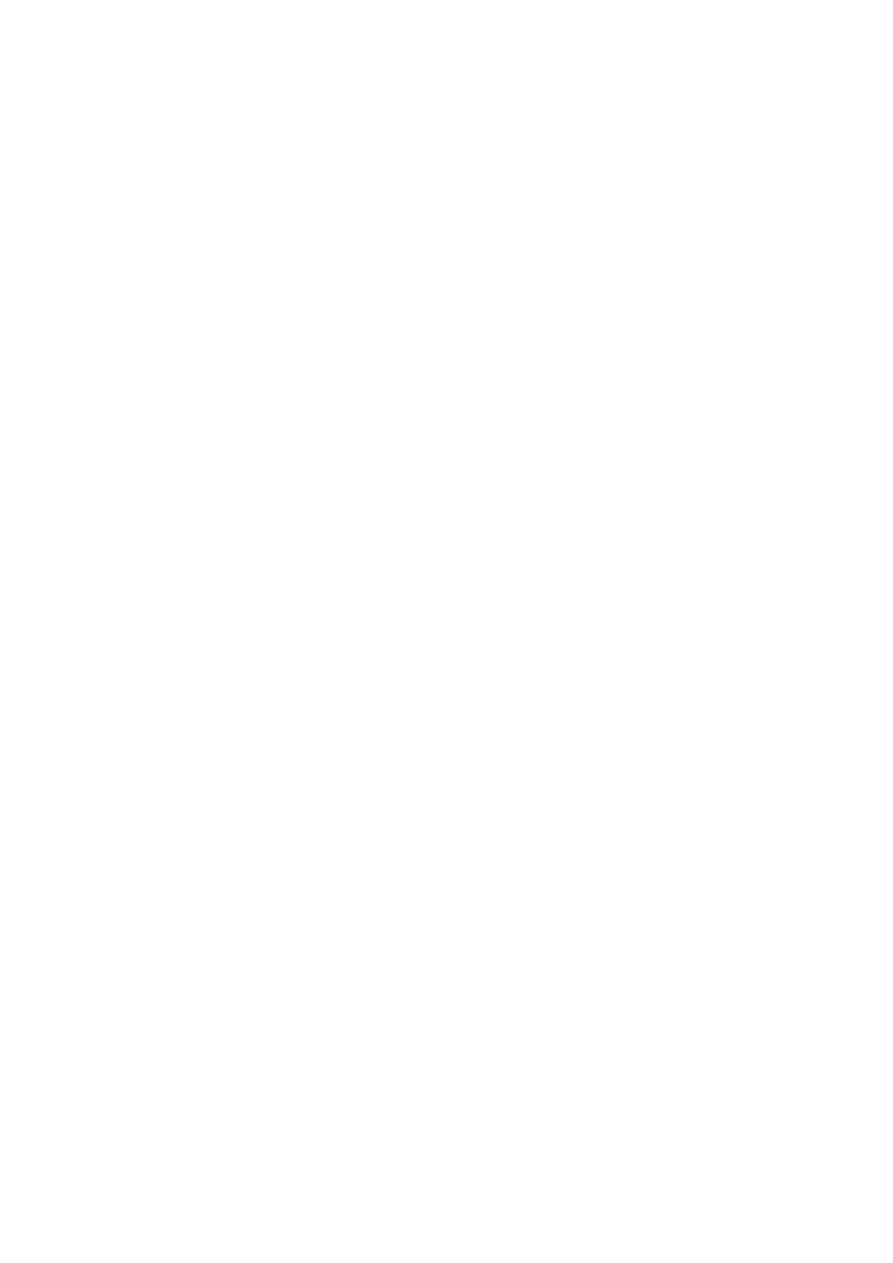
Установка
и
настройка
Цветной
принтер
ColorQube 8570/8870
Руководство
пользователя
41
Использование
CentreWare
Internet Services
Данный
раздел
содержит
:
•
•
Службы
CentreWare IS
обеспечивают
доступ
к
встроенному
веб
-
серверу
принтера
.
Это позволяет
легко
управлять
,
конфигурировать
и
контролировать
сетевые
принтеры
с помощью
веб
-
сервера
на
сетевом
компьютере
.
Службы
CentreWare IS
предоставляют
администраторам
доступ
к
принтеру
для
просмотра
его
состояния
и
конфигурации
,
а
также
для
выполнения
диагностики
.
Кроме
того
,
они
обеспечивают
доступ
к
специальным
функциям
печати
,
таким
как
печать
сохраненных
заданий
.
Службы
CentreWare IS
предоставляют
следующие
возможности
:
•
Проверять
на
экране
компьютера
состояние
расходных
материалов
,
не
подходя
к принтеру
.
•
Получать
доступ
к
записям
учета
заданий
для
определения
затрат
на
печать
и
планирования
закупок
расходных
материалов
.
•
Устранять
проблемы
качества
печати
с
помощью
встроенных
средств
диагностики
.
•
Определять
параметры
поиска
принтера
в
сети
и
просматривать
список
принтеров
в
сетевом
окружении
.
Этот
список
содержит
информацию
о
текущем
состоянии
и
позволяет
управлять
принтерами
независимо
от
серверов
и
операционных
систем
.
•
Настраивать
конфигурацию
принтера
с
компьютера
.
Службы
CentreWare IS
позволяют
легко
копировать
настройки
с
одного
принтера
на
другой
.
•
Устанавливать
и
использовать
простую
систему
печати
на
базе
веб
-
браузера
.
Материалы
по
маркетингу
и
продажам
,
бланки
и
другие
часто
используемые
документы
можно
сохранять
в
виде
групп
с
первоначальными
настройками
драйверов
,
а
затем
быстро
распечатывать
по
требованию
из
браузера
любого
пользователя
.
Для
поддержки
этих
функций
в
принтере
должен
быть
установлен
жесткий
диск
.
•
Пользоваться
интерактивной
документацией
и
службой
технической
поддержки
на
сайте
Xerox.
Для
использования
служб
CentreWare IS
требуется
:
•
Веб
-
браузер
и
TCP/IP-
подключение
принтера
к
сети
(
в
среде
Windows, Macintosh
или
UNIX).
•
В
веб
-
браузере
должен
быть
включен
JavaScript.
Если
JavaScript
отключен
,
появляется
предупреждающее
сообщение
,
а
страницы
могут
отображаться
неправильно
.
•
На
принтере
должны
быть
включены
протоколы
TCP/IP
и
HTTP.